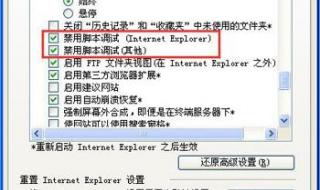解决办法:
1、首先打开ie浏览器,找到“工具”并选择“管理加载项”。现在进入管理加载项的窗口,左侧找到选择的“工具栏和扩展”并点击,选择“禁用”就可以了。
2、禁用了加载项之后是需要重启电脑的,然后再打开ie浏览器,我们就可以发现ie浏览器不会那么容易卡死和崩溃。
3、如果禁用了加载项之后还会出现卡死和崩溃的情况,可能是因为禁用的加载项出现了问题,可以通过重新选择来解决。重复一下以上的方法看看有没有改善,清理一下加载项就可以了,打开禁用项点“详细信息”。
4、我们会看到一个详细信息的窗口弹出来,点击“复制”的按钮,然后将复制好的信息进行粘贴,打开记事本黏贴就好了。然后在 注册表 中进行搜索。
5、现在打开电脑的注册表,进入到电脑的注册表后,将 光标 移到“我的电脑”上面点击“编辑”,然后选择“查找”。输入复制的信息点击查看,一直点击下一个查看。搜索到自己想要禁用的,选择“删除”就可以了。
6、可以继续的查找,找到不想要的加载项都可以点击删除。如果想要ie浏览器更加的流畅,可以删除所有的加载项,一般一直点击删除就可以了,一直到电脑注册表的结尾,删除完了是清理完毕了。
7、删除加载项和清理之前,最好是对电脑的一些重要的数据和文件备份,以免删除之后数据信息丢失。
IE打开网页死机 扩展
1
/5
打开IE浏览器,依次点击选择右上方的“工具“、”Internet选项“。
2
/5
在打开的“Internet选项“属性窗口中,找到“安全”选项卡下的“自定义级别”,单击进入安全设置。
3
/5
在出现的“安全设置-Internet区域“窗口中,往下滑动找到”脚本“选项,将其中的”java小程序脚本“和”活动脚本“改为禁用,点击确定。
4
/5
然后重新返回“Internet选项“属性窗口,切换到“高级”选项,在“浏览”栏中将“禁用脚本调试(Internet Explorer)”和“禁用脚本调试(其他)”两项前的勾选去掉。
5
/5
这样操作完成后就解决了打开IE浏览器导致电脑死机的问题。